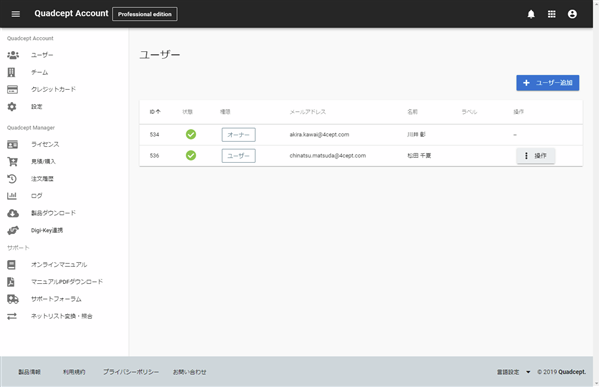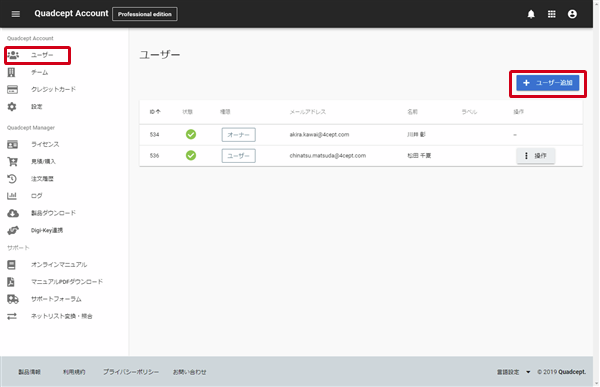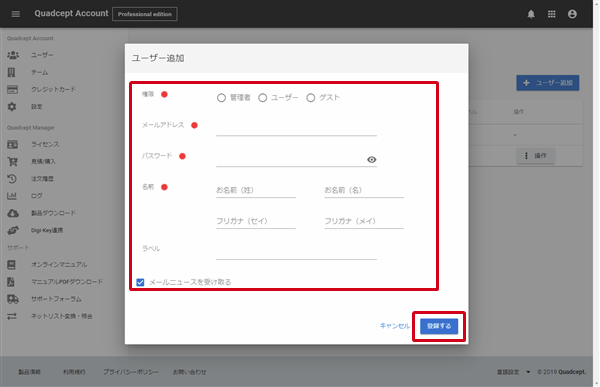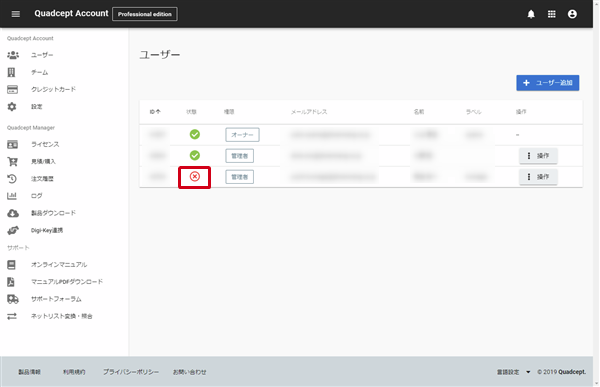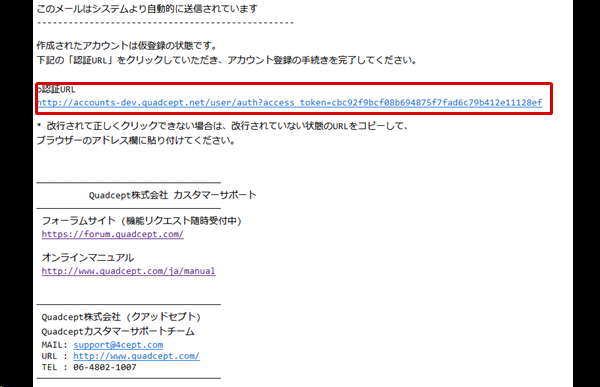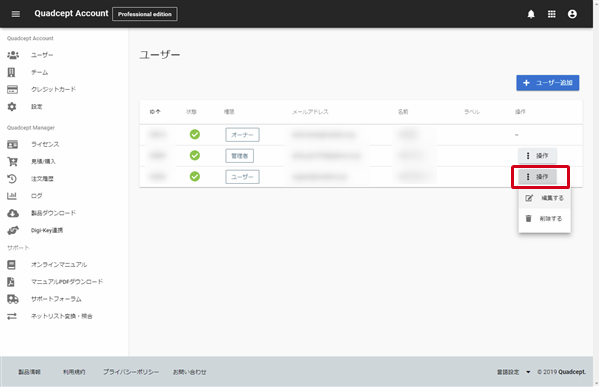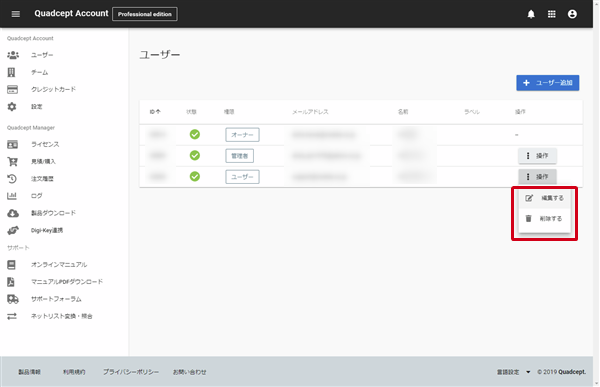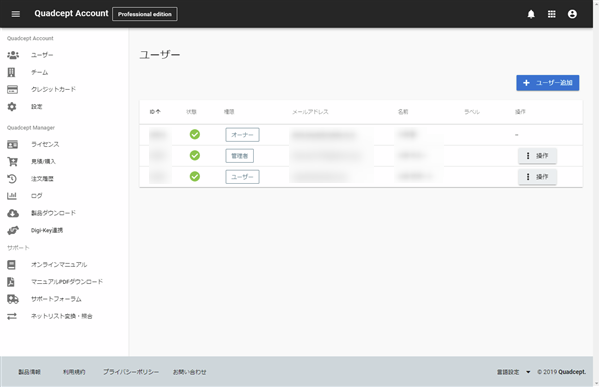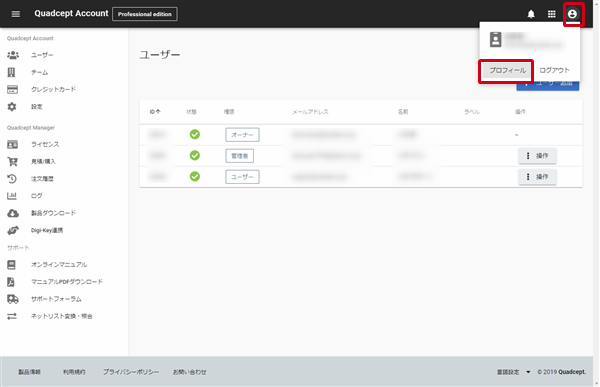Quadcept Accountの『ユーザー』メニューからはチームへの【ユーザー追加】を行うことができます。
ライセンスを所有している場合、同じチームに所属するユーザーであればライセンスの共有を行うことができます。(1つのライセンスを同時使用はできません。)
すでにアカウント登録されているユーザーを【ユーザー追加】する場合は、一旦該当アカウントをQuadceptから【退会】させ
改めて【ユーザー追加】を実施してください。
※存在しているアカウントはチーム間を移動することはできません。
ライセンスなど登録されている各種情報がくずれてしまうことを避けるための規制となりますのでご容赦ください。
ログインしているユーザー本人のユーザー情報の編集や、オーナーは他ユーザーの登録情報を編集することが可能です。
ユーザーの削除を行うと、該当ユーザーの退会になります。
該当ユーザーがライセンスを所有している場合は、退会と同時にライセンスが消滅します。
ライセンス所有者を変更したい場合は、Quadceptサポートまでご連絡ください。
ユーザーリスト画面
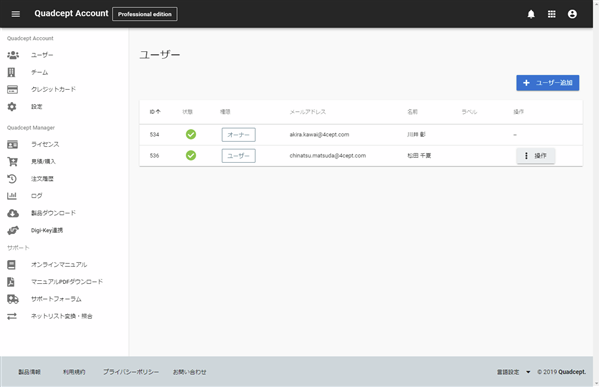
| (1) |
左側『ユーザー』メニューにてリスト表示
【ユーザー追加】をクリック |
|
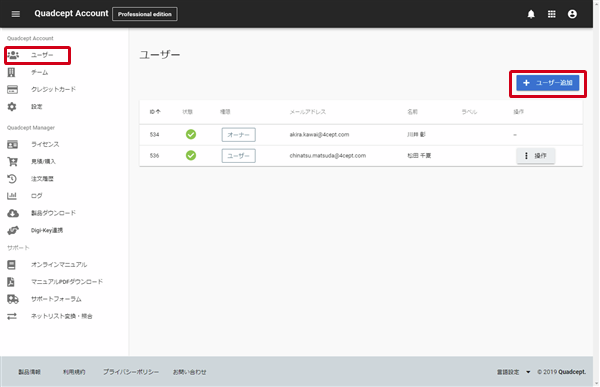 |
| (2) |
項目を入力し「確定する」をクリック
※権限についてはFAQにある記載をご参照ください。
※この段階でも仮パスワードとして、パスワードも登録してください。
ユーザーの本登録完了後に、必要に応じてユーザー本人がパスワード変更することが可能です。
|
|
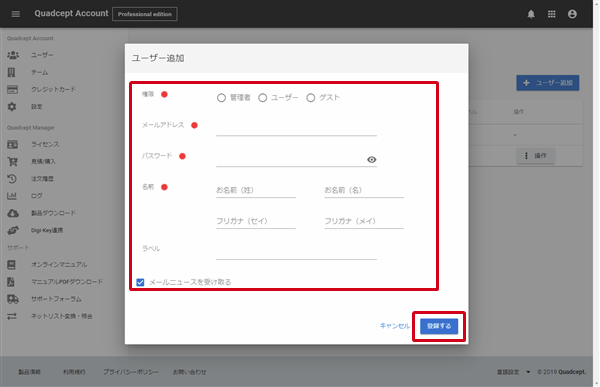 |
| (3) |
ユーザー追加の画面が表示され追加したユーザーには仮登録完了メールが送信されます。
※仮登録状態では「状態」項目が×印となります。
|
|
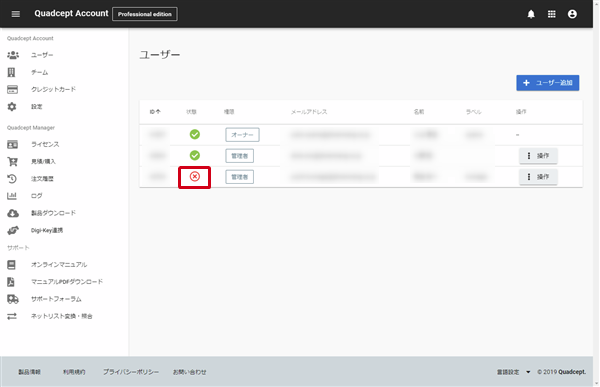 |
| (4) |
登録したメールアドレス(追加されたユーザー)に本登録用の仮登録完了メールが届きます。
認証URLをクリックして、本登録を完了してください。
※クリックできない場合は、改行されていない状態のURLをコピーして、ブラウザーのアドレス欄に貼り付けてください。
|
|
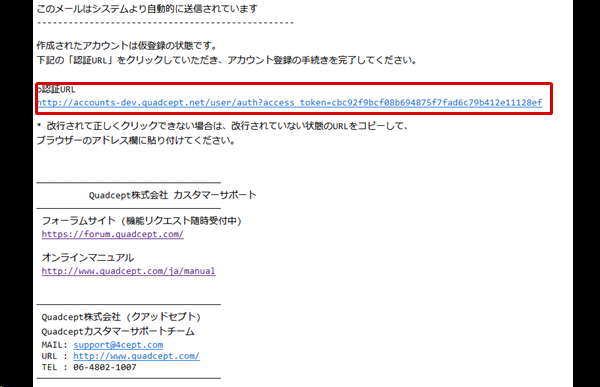 |
| (5) |
本登録が完了し、追加されたユーザーの手元ではQuadcept Accountの『ユーザー』画面にログインした状態で開きます。
上記で本登録が完了となります。
※上記(2)にあるように本登録完了後に右上のプロフィールアイコンを開き『プロフィール』から自身のパスワードを変更することが可能です。
|
|
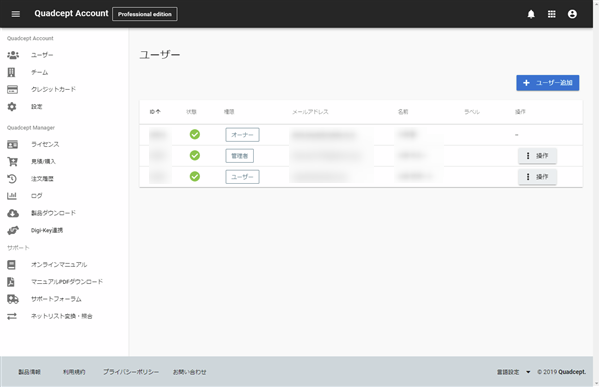
※プロフィールからパスワードの変更が可能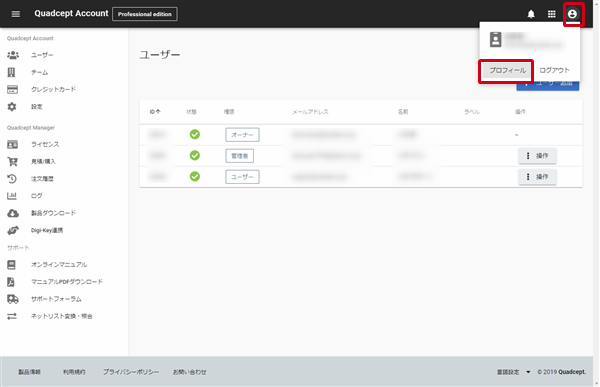
|
|
ユーザー登録内容を確認/編集/削除することができます。
※オーナーは「自身」「管理者」「ユーザー」に対して
管理者は「自身」「ユーザー」に対して【操作】が可能です。
|
| (1) |
『ユーザー』メニューにて【操作】をクリック |
|
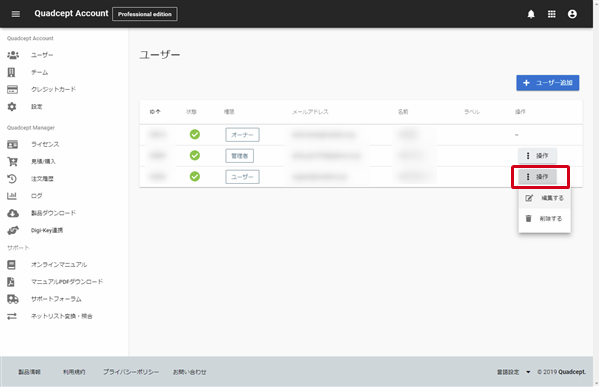 |
| (2) |
【操作】から【編集する】【削除する】を選択
※ユーザーの権限により実行できないメニューがあります。
※ユーザーの削除を行うと、該当ユーザーの退会になります。
該当ユーザーがライセンスを所有している場合は、退会と同時にライセンスが消滅します。
ライセンス所有者を変更したい場合は、Quadceptサポートまでご連絡ください。 |
|
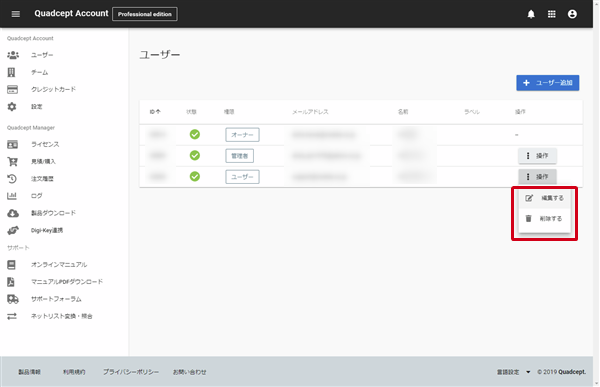 |
次にライセンスの購入方法をご紹介します。